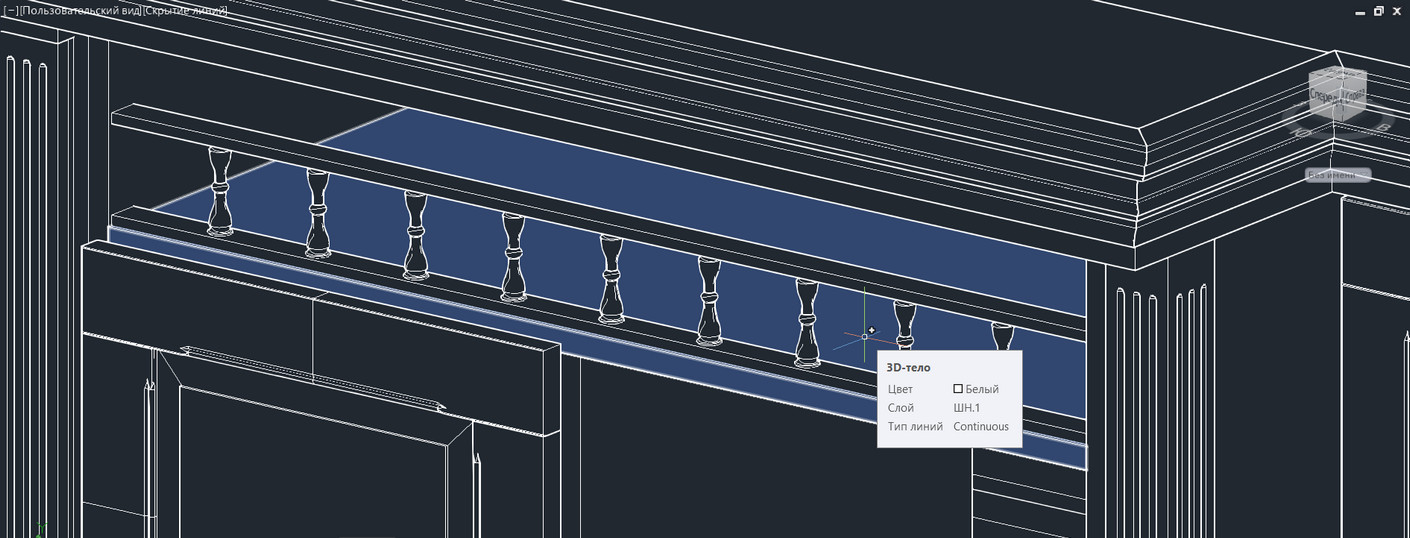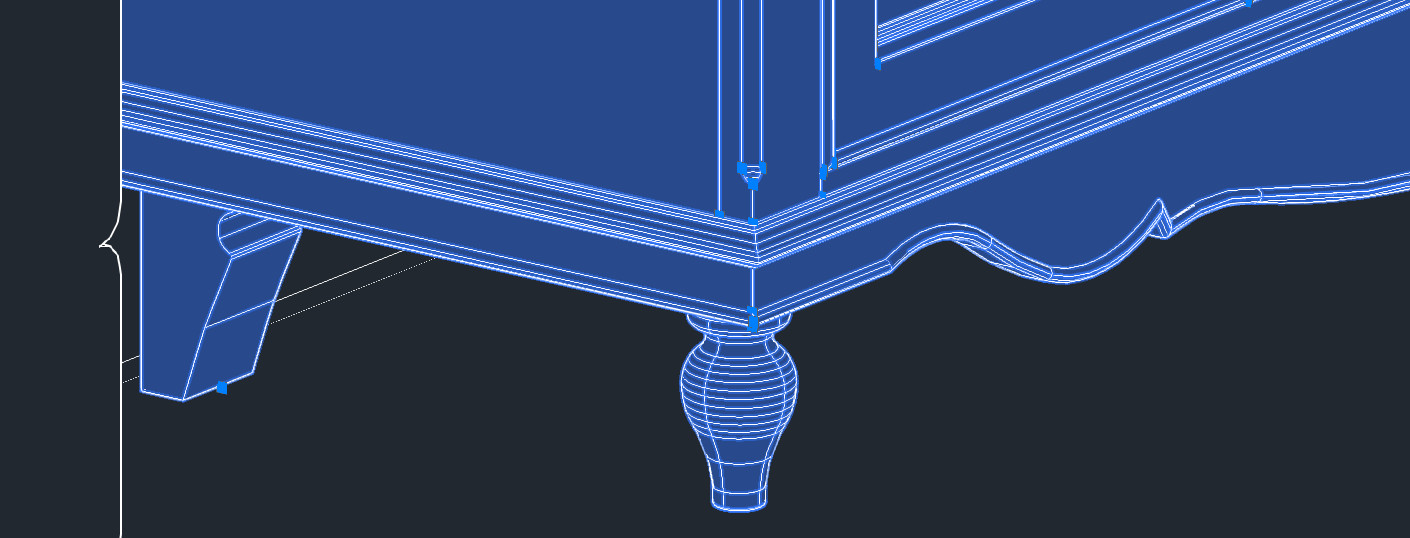3D-работа в AutoCAD подразумевает просмотр объемной сцены под различными углами, нужным ракурсом и с определенной высоты. Для этого используются инструменты навигации. К их числу относятся такие инструменты 3D, как орбиты, зумирование, панорамирование и др. Рассмотрим один из самых распространенных инструментов навигации - 3D орбиту.
Что такое 3D орбита в Автокаде?
Рабочее пространство AutoCAD считается условно безграничным. С помощью инструмента «Орбита» можно перемещаться вокруг объекта.
Следует понимать, что сам объект остается на месте. Изменяется лишь точка обзора. Данный процесс можно сравнить со съемкой неподвижного объекта видеокамерой. Разница лишь в том, что все происходит в реальном режиме времени.
Чтобы разобраться с данным материалом, следует создать простые 3d-объекты AutoCAD и выбрать на панели навигации инструмент «Орбита».
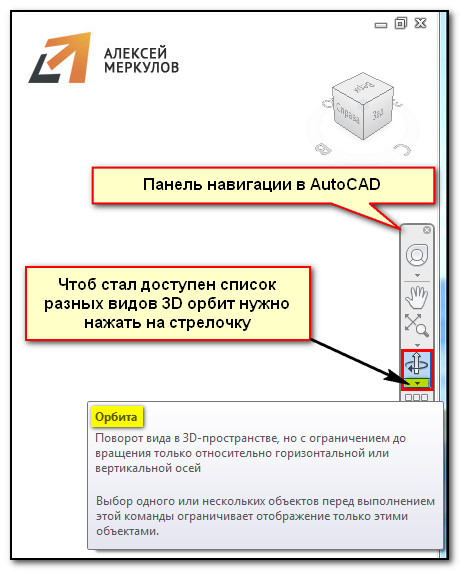
ПРИМЕЧАНИЕ: Если панель навигации отсутствует в рабочем пространстве в Автокаде, то перейдите на вкладку «Вид», панель «Пользовательский интерфейс». В раскрывающемся списке под названием «Пользовательский интерфейс» поставьте галочку напротив надписи «Панель навигации».
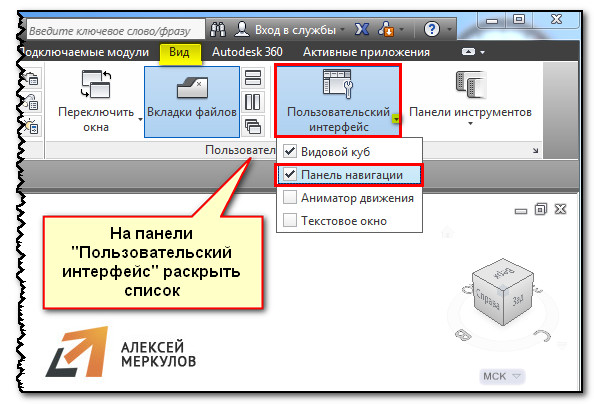
Полное обучение: "AutoCAD на 100%"
Пользоваться Орбитой достаточно просто. После того как команда активирована, зажмите ЛКМ и перемещайте мышку, как вам удобно. Для отмены нажмите Esc.
СОВЕТ: Чтобы каждый раз не выбирать инструмент на панели, можно воспользоваться горячей клавишей Shift+зажатое колесико мыши.
В Автокаде существует несколько разных видов орбит:
- 3D орбита - позволяет перемещаться вокруг цели. Центр видового экрана считается точкой цели.
- свободная орбита – без привязки к плоскости выполняется движение по кругу.
- непрерывная орбита – движение по кругу выполняется непрерывно. Достаточно указать направление движения с помощью мышки.
Все эти инструменты можно выбрать на вкладке «Вид» - «Навигация»-Орбита (раскрывающийся список) или, как было описано выше, на Панели навигации в рабочем пространстве.
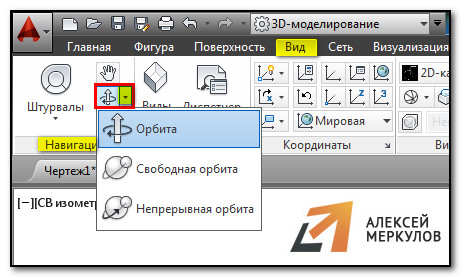
Подведем итоги. Данный материал – практический. Выполните построение 3d-моделей в AutoCAD и проработайте все непосредственно в программе. Только так вы сможете понять разницу между различными видами орбит. Не забывайте, если хотите вернуться к стандартному виду, то переключиться можно непосредственно в рабочем пространстве.